Correction de SYSTEM_SERVICE_EXCEPTION sur Windows 10 [Complete Guide]
Si vous êtes confronté à une erreur de SYSTEM_SERVICE_EXCEPTION Death Bluescreen sous Windows, lisez la suite pour connaître les correctifs de SYSTEM_SERVICE_EXCEPTION sous Windows 10.
SYSTEM_SERVICE_EXCEPTION est un écran bleu mortel qui a été trouvé dans toutes les versions de Windows et nous vous apprendrons aujourd’hui comment vous pouvez réparer cela sur Windows 10.
Une incompatibilité de périphérique ou un programme non compatible avec Windows 10 peut être à l’origine de SYSTEM_SERVICE_EXCEPTION. Le nom de fichier à l’origine de la panne se trouve généralement dans cette erreur afin que vous puissiez trouver la solution à l’erreur SYSTEM_SERVICE_EXCEPTION.
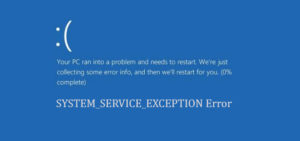
Plusieurs exemples de cette erreur sont ici:
>> SYSTEM_SERVICE_EXCEPTION-Windows 10: généralement, Windows 10 contient cette erreur.
>> SYSTEM_SERVICE_EXCEPTION-Windows 7: en outre, les BSOD causés par ce problème sont également populaires dans Windows 7. Cette erreur se produit généralement sous Windows 10.
>> SYSTEM_SERVICE_EXCEPTION-00000000`c0000005: ce n’est que l’un des codes d’erreur que ce problème implique.
>> SYSTEM_SERVICE_EXCEPTION-0x0000003b: un autre code d’erreur qui est corrélé avec l’erreur SYSTEM_SERVIC_EEXCEPTION.
>> SYSTEM_SERVICE_EXCEPTION-netio.sys Windows 10: le code associé à l’erreur SYSTEM_SERVICE_EXCEPTION.
>> SYSTEM_SERVICE_EXCEPTION-Écran bleu: Au fur et à mesure que vous apprenez, l’écran bleu de la mort suit toujours cette erreur.
>> SYSTEM_SERVICE_EXCEPTION-VirtualBox: dans les machines virtuelles, ce problème se produit également.
Méthodes pour réparer SYSTEM_SERVICE_EXCEPTION sous Windows 10:
Il existe tellement de méthodes pour corriger l’erreur SYSTEM_SERVICE_EXCEPTION et toutes celles-ci servent le, mais si l’une ne parvient pas à résoudre l’erreur, la méthode suivante résoudra le problème de l’erreur SYSTEM_SERVICE_EXCEPTION. Voici quelques méthodes pour expliquer en détail comme suit
- Désactiver la webcam
- Désinstaller McAfree Security Antivirus
- Désinstallation du lecteur Virtual Clone
- Désactivez la mise à jour en direct MSI et désinstallez xsplict
- Supprimer Cisco VPN et Bitdefender
- Désinstallation du service Asus Game First
- Balayage SFC
- Mettre à jour les lecteurs
- Désactiver l’antivirus des tiers
- Exécutez l’utilitaire de résolution des problèmes
- Vérifiez le disque dur.
Ici, je vais vous expliquer en détail comment ces méthodes peuvent résoudre le problème de l’erreur SYSTEM_SERVICE_EXCEPTION. Et suivez les instructions pour résoudre le problème d’erreur SYSTEM_SERVICE_EXCEPTION comme suit. Ce sont les solutions qui jouent déjà un rôle majeur au maximum des utilisateurs et ils ont déclaré que les méthodes sont la solution parfaite pour l’erreur SYSTEM_SERVICE_EXCEPTION.
Correction 1: désactiver la webcam
Parfois, certains matériels, comme une webcam, peuvent provoquer une erreur SYSTEM_SERVICE_EXCEPTION même s’ils sont intégrés à votre moniteur.
Veuillez suivre ces instructions pour désactiver votre webcam si l’erreur SYSTEM_SERVICE_EXCEPTION (ks.sys) est reçue.
- Accédez à System Manager. Cliquez sur Windows Key + X et dans la liste, sélectionnez Device Manager.
- Vous devez maintenant trouver votre webcam avec le Gestionnaire de périphériques, cliquez avec le bouton droit de la souris et sélectionnez Désactiver dans la liste.
Nous devons dire que le problème peut être causé par un autre matériel, donc avant de trouver le périphérique sur lequel vous faites cette erreur, vous devrez peut-être explorer un peu.
Fix 2: Désinstaller McAfee Security Antivirus
Vous devez garder à l’esprit que votre logiciel antivirus peut être responsable de ce problème si vous voyez un écran bleu SYSTEM SERVICE EXCEPTION (ks.sys) suite à l’erreur.
Le programme McAfee Antivirus a été confirmé comme étant à l’origine de ce problème sous Windows 10, il est donc conseillé de le désinstaller. Les utilisateurs ont signalé qu’après la suppression de McAfee Antivirus, ce problème a été résolu, voyons comment désinstaller McAfee de votre PC.
- Utilisez l’application Paramètres pour désactiver McAfee.
- Téléchargez et exécutez cet outil après avoir désinstallé l’antivirus McAfee.
- Exécutez l’outil pour supprimer entièrement McAfee de votre PC.
Dans les cas où vous n’utilisez pas l’antivirus McAfee, essayez de désinstaller temporairement votre antivirus actuel pour voir si le problème persiste.
Correction 3: Désinstallation de Virtual CloneDrive
Parfois, Virtual CloneDrive peut déclencher SYSTEM_SERVICE_EXCEPTION (ks.sys), alors assurez-vous de désinstaller Virtual CloneDrive pour résoudre ce problème.
Fix 4: Désactivez MSI Live Update et désinstallez Xsplit
Vous devez supprimer ou mettre à jour le logiciel XSplit si vous recevez SYSTEM_SERVICE_EXCEPTION lorsque vous jouez à des jeux vidéo. Par conséquent, MSI Live Update a été vérifié pour utiliser les pilotes qui provoquent cette erreur.
Fix 5: supprimer Cisco VPN et BitDefender
BitDefender ou Cisco VPN peuvent provoquer SYSTEM_SERVICE_EXCEPTION (ntfs.sys), donc si vous avez l’un de ces outils en place, assurez-vous de supprimer ces outils. Vous pouvez réinstaller la dernière version après avoir supprimé ces programmes et le problème devrait être résolu.
Fix 6: Désinstallation du service Asus GameFirst
Le service GameFirst a en effet été programmé et est utilisé par la plupart des joueurs pour améliorer l’infrastructure GameFirst, cependant, l’instrument peut provoquer des problèmes Windows 10 et une erreur SYSTEM_SERVICE_EXCEPTION. Cela a également été noté. À ce jour, le seul moyen de corriger cette erreur est de désinstaller le programme Asus GameFirst.
Cette erreur est généralement, comme vous pouvez le voir, due à un matériel, des pilotes ou des logiciels incompatibles. Et la meilleure solution dans la plupart des cas est de trouver et de désactiver le matériel, les pilotes ou les logiciels défectueux.
Correction 7: scan SFC
Notre prochaine étape consiste à effectuer l’analyse SFC. Il s’agit de l’outil Windows intégré pour résoudre différents problèmes, comme notre problème BSOD. scan du processus SFC:
- Ouvrez cmd.
- Entrez la ligne suivante et appuyez sur Enregistrer / Numériser. Attendez le processus de finition sur votre clavier.
- Redémarrez le système.
Fix 8: mettre à jour les pilotes
Si vous n’êtes pas à jour avec le pilote de votre carte graphique, vous aurez un risque de ce problème. Dans ce cas, la solution évidente consiste donc à mettre à niveau vos pilotes GPU.
Si vous ne savez pas comment procéder, suivez simplement les instructions suivantes:
- Entrez devicemngr pour lancer System Manager.
- Développez Adaptateurs pour l’affichage.
- Faites un clic droit et accédez à la mise à jour du pilote
- Laissez votre ordinateur trouver automatiquement les nouveaux pilotes GPU. Attendez la fin du processus.
- Redémarrer
La mise à jour manuelle des pilotes est extrêmement ennuyeuse et peut endommager définitivement votre PC, nous vous recommandons donc de télécharger l’outil de mise à jour des pilotes pour les mises à jour automatiques.
Fix 9: désactiver l’antivirus des tiers
Certains rapports suggèrent que cela est en fait causé par votre antivirus tiers. La seule façon de savoir si cela est vrai est de désactiver temporairement votre antivirus. Si, après avoir désactivé votre antivirus, vous ne recevez plus cette erreur, vous savez ce qui se passe.
Essayez la dernière version de votre antivirus dans cette situation. Envisagez de changer votre solution antivirus ou de passer à Windows Defender si vous continuez à rencontrer des BSOD.
Fix 10: Exécuter le dépannage
Vous pouvez utiliser l’outil de dépannage Microsoft intégré, qui s’appelle simplement l’utilitaire de résolution des problèmes si vous exécutez Windows 10 Creators Update (ou plus récent). Comme sfc / scannow, cet outil traite également des problèmes système tels que SYSTEM_SERVICE_EXCEPTION, y compris les erreurs BSOD. Voici comment exécuter l’utilitaire de résolution des problèmes Windows 10: accédez à la tête de l’application Mise à jour et sécurité> Rechercher BSOD, puis cliquez sur Exécuter l’utilitaire de résolution des problèmes. Prenez certaines directions sur l’écran et redémarrez
Fix 11: Vérifiez le disque dur
Nous allons maintenant vérifier si tout va bien avec la configuration de votre disque dur. Cela peut également être dû à un lecteur système corrompu. Vérifiez votre disque ici:
- Accédez à la commande Invite.
- Entrez la ligne ci-dessous et appuyez sur le clavier Entrée: chkdsk / f C:
- Attendez la fin du processus.
- Redémarrer.
Ce sont les solutions qui jouent déjà un rôle majeur au maximum des utilisateurs et ils ont déclaré que les méthodes sont la solution parfaite pour l’erreur SYSTEM_SERVICE_EXCEPTION.
Merci les geeks, j’espère que toutes les informations vous sont très précieuses et si ce n’est pas le cas, envoyez-moi un commentaire sur votre requête, je vous montrerai la meilleure solution à ce problème. Voilà les gars ont une journée la plus incroyable de votre vie.
